In questo esercizio si aggiungeranno annotazioni in una vista di pianta del modello di edificio.
|
Prima di iniziare, scaricare il file GSG_12_notes.rvt. Scaricare questo file ZIP (se non sono già stati scaricati i file degli esercizi per le esercitazioni).
Obiettivi
- Aggiunta di annotazioni di testo al modello di edificio.
- Modifica della posizione e del formato del testo.
Aggiunta di note
- Aprire il progetto GSG_12_notes.rvt.
- Verificare che sia aperta la pianta del pavimento 01 - Store Floor.
- Fare clic sulla scheda Annota
 gruppo Testo
gruppo Testo
 (Testo).
(Testo).
- Nel gruppo Direttrice, fare clic su
 (Due segmenti).
(Due segmenti).
- Nel Selettore di tipo, verificare che sia selezionato il tipo di testo 2.5 mm Arial. Se non è selezionata la dimensione indicata, fare clic sulla freccia dell'elenco a discesa nel Selettore di tipo e selezionare 2.5 mm Arial dall'elenco.
- Aggiungere una nota al vano principale est dell'edificio:
- Fare clic sull'area del pavimento principale della pianta.
- Spostare il cursore verso l'alto e verso destra, quindi fare clic per posizionare il primo segmento.
- Spostare il cursore orizzontalmente verso destra per posizionare il secondo segmento.
- Immettere il testo: All store fixtures by owner e fare clic all'esterno del campo di testo.

- Utilizzando lo stesso metodo, nell'area anteriore dell'edificio, posizionare questa nota all'esterno del muro est:
- Attrezzatura del punto vendita del fornitore

- Fare clic all'esterno del campo di testo e premere ESC due volte.
- Selezionare la nota per l'attrezzatura del punto di vendita e trascinare il controllo destro verso sinistra per ridimensionare la casella della nota e far andare a capo il testo.
- Fare clic e trascinare il controllo di spostamento
 per riposizionare il testo, quindi premere ESC due volte.
per riposizionare il testo, quindi premere ESC due volte.
- Selezionare la nota per gli apparecchi del negozio.
- Nel gruppo Direttrice, fare clic su
 (Aggiungi linea direttrice dritta a destra).
(Aggiungi linea direttrice dritta a destra).
- Nell'area di disegno, fare clic sull'estremità della nuova linea direttrice e trascinarla, in modo che indichi la facciata continua nord.
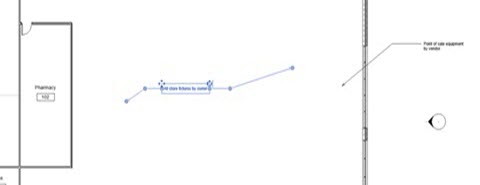
 Guarda il video
Guarda il video